Αυτός ο οδηγός περιγράφει πώς μπορείτε να διορθώσετε το σφάλμα που παρουσιάζεται όταν λαμβάνετε ένα σφάλμα ότι "Το ChromeOS λείπει ή είναι κατεστραμμένο".
Γρήγοροι Σύνδεσμοι
- Απενεργοποίηση και επανενεργοποίηση του Chromebook (γρήγορη επιλογή)
- Powerwash το Chromebook σας (επαναφορά εργοστασιακών ρυθμίσεων)
- Επανεγκαταστήστε το ChromeOS (τα πιο σοβαρά προβλήματα)
Το ChromeOS της Google είναι μια διαισθητικά απλή διεπαφή για πλοήγηση. Φυσικά, ακόμη και τα καλύτερα λειτουργικά συστήματα έχουν το περιστασιακό σφάλμα ή πρόβλημα που εμφανίζεται. Εάν έχετε συναντήσει πρόσφατα το Το ChromeOS λείπει ή έχει καταστραφεί μήνυμα στο Chromebook σας, μπορεί να ανησυχείτε. Αυτό το σφάλμα είναι σχετικά εύκολο στην αντιμετώπιση προβλημάτων, αλλά είναι επίσης καλή ιδέα να κατανοήσετε γιατί ενδέχεται να λάβετε αυτό το μήνυμα στο Chromebook σας.
Το μήνυμα Το ChromeOS λείπει ή έχει καταστραφεί εμφανίζεται όταν η συσκευή σας αντιμετωπίζει πρόβλημα κατά τη φόρτωση του λειτουργικού συστήματος. Συνήθως το συναντάτε κατά την εκκίνηση, αλλά το μήνυμα μπορεί επίσης να εμφανιστεί τυχαία ενώ χρησιμοποιείτε τον υπολογιστή. Η οθόνη σφάλματος φαίνεται ελαφρώς διαφορετική ανάλογα με το μοντέλο της συσκευής, αλλά οι πιθανές λύσεις είναι ίδιες για όλα τα Chromebook.
Αυτό το μήνυμα θα εμφανιστεί επίσης εάν αποφασίσετε να ενεργοποιήσετε τη Λειτουργία προγραμματιστή στο Chromebook ή το Chromebox σας. Λάβετε υπόψη ότι εάν προσπαθείτε να ενεργοποιήσετε τη λειτουργία προγραμματιστή, αυτό είναι απολύτως φυσιολογικό και στην πραγματικότητα μέρος της απαιτούμενης διαδικασίας. Ωστόσο, εάν αντιμετωπίσατε αυτό το μήνυμα ακούσια, υπάρχουν ορισμένα βήματα που μπορείτε να ακολουθήσετε για να το αντιμετωπίσετε.
Παρακάτω υπάρχουν επιλογές για την αντιμετώπιση προβλημάτων Το ChromeOS λείπει ή έχει καταστραφεί Σφάλματα. Αυτές οι επιλογές παρατίθενται με σειρά αυξανόμενης σοβαρότητας. Εάν μπορείτε να λύσετε το πρόβλημα με την απλούστερη επιλογή, μην προχωρήσετε σε καμία από τις περαιτέρω επιλογές.
Απενεργοποίηση και επανενεργοποίηση του Chromebook (γρήγορη επιλογή)
Περιστασιακά, μπορείτε να διορθώσετε προβλήματα όπως αυτό απλά απενεργοποιώντας τη συσκευή σας και στη συνέχεια ενεργοποιώντας την ξανά. Πατήστε και κρατήστε πατημένο το κουμπί λειτουργίας μέχρι να απενεργοποιηθεί η συσκευή, μετά περιμένετε μερικά δευτερόλεπτα και πατήστε ξανά το κουμπί λειτουργίας για να την ενεργοποιήσετε ξανά.
Αυτή η επιλογή πιθανότατα θα διορθώσει το πρόβλημα μόνο εάν υπήρχε ένα μικρό σφάλμα ή σφάλμα, αλλά είναι επίσης η λιγότερο χρονοβόρα επιλογή και δεν βλάπτει να το αντιμετωπίσετε.
Powerwash το Chromebook σας (επαναφορά εργοστασιακών ρυθμίσεων)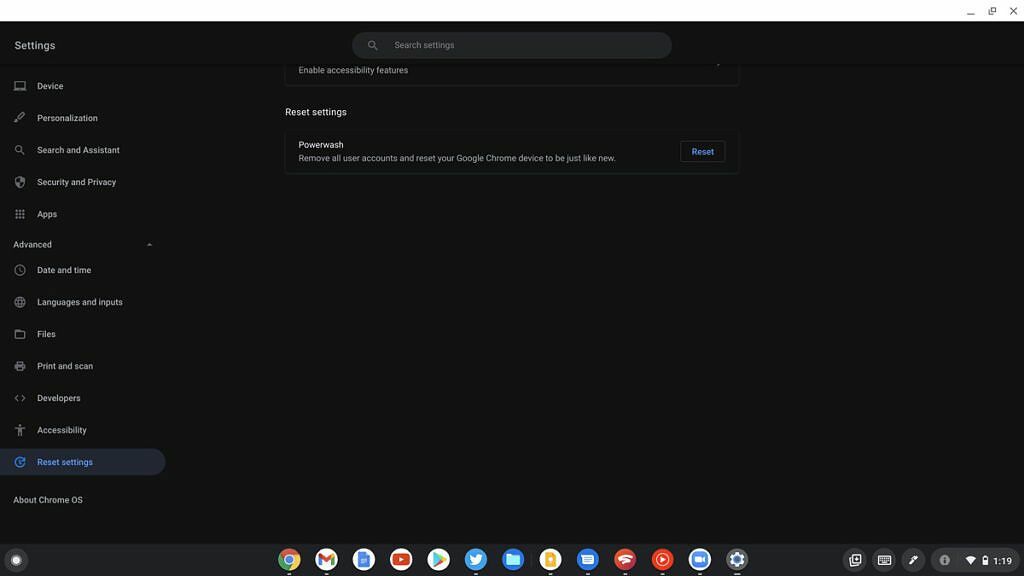
Πριν επιχειρήσετε αυτό το βήμα, έχετε υπόψη σας ότι αυτό θα διαγράψει όλα τα τοπικά αποθηκευμένα δεδομένα στο μηχάνημά σας. Σιγουρέψου ότι δημιουργήστε αντίγραφα ασφαλείας για οτιδήποτε θέλετε να κρατήσετε σε μια εξωτερική μονάδα δίσκου ή υπηρεσία αποθήκευσης cloud. Μπορείτε να βρείτε την επιλογή powerwash του Chromebook σας στο μενού Ρυθμίσεις.
Αυτή η διαδικασία μπορεί να είναι λίγο πιο χρονοβόρα εάν έχετε πολλά δεδομένα αποθηκευμένα στη συσκευή σας τοπικά. Εάν αποθηκεύετε τις περισσότερες πληροφορίες στο cloud, δεν θα χρειαστούν περισσότερα από πέντε έως δέκα λεπτά για να ολοκληρωθεί. Το Powerwashing διορθώνει τα περισσότερα προβλήματα, οπότε αν το λάβατε Το ChromeOS λείπει ή έχει καταστραφεί μήνυμα, αυτό ελπίζουμε να κάνει το κόλπο.
Επανεγκαταστήστε το ChromeOS (τα πιο σοβαρά προβλήματα)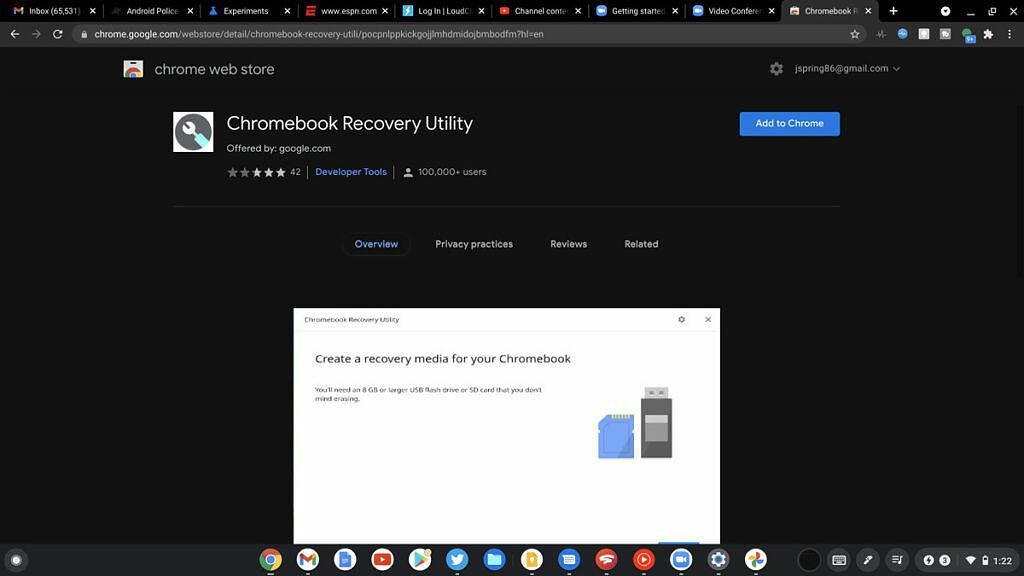
Εάν μια απλή επανεκκίνηση ή το Powerwash δεν λειτουργήσει, ίσως χρειαστεί να επανεγκαταστήσετε πλήρως το ChromeOS. Αυτή η επιλογή θα πρέπει να επιχειρείται μόνο εάν οι δύο πρώτες προτάσεις δεν λειτούργησαν. Η επανεγκατάσταση του ChromeOS απαιτεί πρόσβαση σε άλλο υπολογιστή Chromebook, Mac ή Windows. Θα χρειαστείτε επίσης μια εφεδρική μονάδα flash USB ή κάρτα SD με περίπου 8 GB ελεύθερου χώρου. Εάν είστε έτοιμοι να κάνετε το βήμα και να εγκαταστήσετε ξανά το ChromeOS από την αρχή, δείτε πώς να το κάνετε:
- Χρησιμοποιώντας την Πρόγραμμα περιήγησης Google Chrome σε άλλον υπολογιστή, κατεβάστε και εγκαταστήστε το Βοηθητικό πρόγραμμα ανάκτησης Chromebook επιλέγοντας Προσθήκη στο Chrome στο Chrome Web Store.
- Εκκινήστε το πρόγραμμα. Σας ζητείται να δώσετε τον αριθμό μοντέλου του Chromebook, τον οποίο μπορείτε να εισαγάγετε μη αυτόματα ή να επιλέξετε από μια λίστα.
- Μπορεί να σας ζητηθεί να χορηγήσετε άδεια για να κάνετε αλλαγές στη μονάδα flash USB ή στην κάρτα SD. Απλά κάντε κλικ Ναί.
- Συνδέστε τη μονάδα flash USB ή την κάρτα SD στο Chromebook και, στη συνέχεια, ακολουθήστε τις υποδείξεις που εμφανίζονται στην οθόνη για να πραγματοποιήσετε λήψη του ChromeOS στην εξωτερική μονάδα δίσκου ή στην κάρτα σας.
- Μόλις ολοκληρωθεί η λήψη, αφαιρέστε τη μονάδα flash USB ή την κάρτα SD.
- Με το Chromebook ενεργοποιημένο, κρατήστε πατημένο Esc+Refresh στο πληκτρολόγιο και, στη συνέχεια, πατήστε το κουμπί λειτουργίας για επανεκκίνηση σε λειτουργία ανάκτησης.
- Στο Το ChromeOS λείπει ή είναι κατεστραμμένο οθόνη, τοποθετήστε την κάρτα SD ή τη μονάδα USB που περιέχει το ChromeOS. Στη συνέχεια, θα πρέπει να περάσετε από τη διαδικασία εγκατάστασης του λειτουργικού συστήματος.
Αυτή η διαδικασία θα πρέπει να επαναφέρει το Chromebook σας σε κατάσταση σαν καινούργια, ακριβώς όπως βγήκε από το κουτί. Εάν συνεχίσετε να λαμβάνετε μηνύματα σφάλματος, είναι πιθανό να έχετε πρόβλημα υλικού που χρειάζεται επισκευή από τον OEM από τον οποίο αγοράσατε. Πλέον OEM όπως η Acer προσφέρετε κάποιο είδος κάλυψης εγγύησης, επομένως απευθυνθείτε και μάθετε ποιες επιλογές έχετε.
Ας ελπίσουμε ότι νιώθετε λίγο καλύτερα τώρα για να επαναφέρετε το Chromebook σας σε κατάσταση λειτουργίας. ο Το ChromeOS λείπει ή έχει καταστραφεί Το μήνυμα δεν είναι το τέλος του κόσμου. Τις περισσότερες φορές το πρόβλημα επιδιορθώνεται εύκολα μέσω γρήγορης επανεκκίνησης ή Powerwash. Βεβαιωθείτε ότι προτού επιχειρήσετε οποιαδήποτε επιλογή, δημιουργήσατε αντίγραφα ασφαλείας όλων των προσωπικών σας δεδομένων για να αποτρέψετε την απώλεια.
Εάν έχετε επιπλέον ερωτήσεις σχετικά με την επίλυση αυτού του προβλήματος με το Chromebook σας, αφήστε τις στα σχόλια. Αν θέλετε να ανεβάσετε το Chromebook σας στο επόμενο επίπεδο, ρίξτε μια ματιά στο δικό μας οδηγός για εφαρμογές Linux για το ChromeOS.